在Word2010中,一個(gè)表格編輯的有沒有特色,底紋和邊框十分的重要。編輯者不僅可以在功能區(qū)內(nèi)直接的設(shè)置表格邊框,還可以將底紋和邊框的窗口打開進(jìn)行設(shè)置。
第1步,打開Word2010文檔窗口,在Word表格中選中需要設(shè)置邊框的單元格或整個(gè)表格。在“表格工具”功能區(qū)切換到“設(shè)計(jì)”選項(xiàng)卡,然后在“表格樣式”分組中單擊“邊框”下拉三角按鈕,并在邊框菜單中選擇“邊框和底紋”命令,如圖1所示。
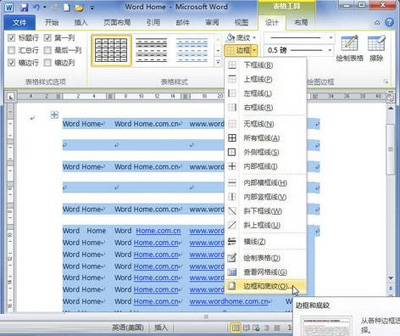 圖1 選擇“邊框和底紋”命令
圖1 選擇“邊框和底紋”命令
第2步,在打開的“邊框和底紋”對(duì)話框中切換到“邊框”選項(xiàng)卡,在“設(shè)置”區(qū)域選擇邊框顯示位置。其中:
(1)選擇“無”選項(xiàng)表示被選中的單元格或整個(gè)表格不顯示邊框;
(2)選中“方框”選項(xiàng)表示只顯示被選中的單元格或整個(gè)表格的四周邊框;
(3)選中“全部”表示被選中的單元格或整個(gè)表格顯示所有邊框;
(4)選中“虛框”選項(xiàng),表示被選中的單元格或整個(gè)表格四周為粗邊框,內(nèi)部為細(xì)邊框;
(5)選中“自定義”選項(xiàng),表示被選中的單元格或整個(gè)表格由用戶根據(jù)實(shí)際需要自定義設(shè)置邊框的顯示狀態(tài),而不僅僅局限于上述四種顯示狀態(tài),如圖2所示。
 圖2 選擇表格邊框顯示狀態(tài)
圖2 選擇表格邊框顯示狀態(tài)
第3步,在“樣式”列表中選擇邊框的樣式(例如雙橫線、點(diǎn)線等樣式);在“顏色”下拉菜單中選擇邊框使用的顏色;單擊“寬度”下拉三角按鈕選擇邊框的寬度尺寸。在“預(yù)覽”區(qū)域,可以通過單擊某個(gè)方向的邊框按鈕來確定是否顯示該邊框。設(shè)置完畢單擊“確定”按鈕,如圖3所示。
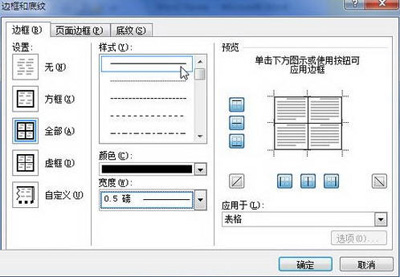 圖3 設(shè)置表格邊框樣式、顏色和寬度
圖3 設(shè)置表格邊框樣式、顏色和寬度
不過現(xiàn)在大多數(shù)的朋友,在Word中編輯表格是不會(huì)去設(shè)置邊框和底紋的,一來怕麻煩,二來是簡(jiǎn)單的表格展示資料,也沒必要設(shè)置的那么花哨。






